Een snap is een universeel Linux-applicatiepakket, dat geschikt is voor meerdere Linux-distributies (Linux Mint, Raspbian en meer).
Gustaaf van Dijk
Een snap wordt gedistribueerd en geïnstalleerd als compleet pakket met alle benodigde bestanden en bibliotheken en beïnvloedt daarom geen andere snaps en gewone applicaties die werken met gedeelde bestanden en bibliotheken. Een snap wordt in principe uitgevoerd in een afgeschermde omgeving (uitzonderingen worden duidelijk aangegeven bij installatie). Snaps hebben belangrijke voordelen met betrekking tot ontwikkeling, beheer en veiligheid.
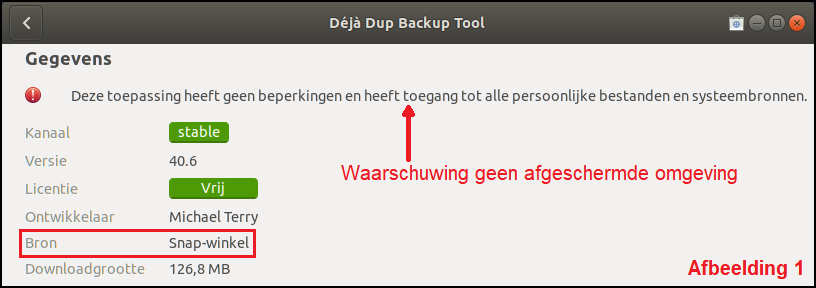 |
| Het Ubuntu-softwarecentrum |
Om snaps te kunnen gebruiken, moeten de snapd daemon en de snap-tool geïnstalleerd zijn (controleer met terminalcommando snap version). Snaps worden geleverd vanuit de snap-winkel, geïntegreerd in het Ubuntu-softwarecentrum (Gnome Software). Aan de Bron onder Gegevens (afbeelding 1) zie je of je een snap of gewone applicatie installeert.
Via het terminalvenster heb je geavanceerder beheer van snaps. Voor Engelstalige documentatie zie: https://snapcraft.io/docs/getting-started (Nederlandse beschrijvingen zijn minder compleet).
Met snap find "media player" kun je mediaspeler-snaps zoeken. Bijvoorbeeld de snap VLC installeer en verwijder je met sudo snap install vlc respectievelijk sudo snap remove vlc. Commando snap list toont alle geïnstalleerde snaps.
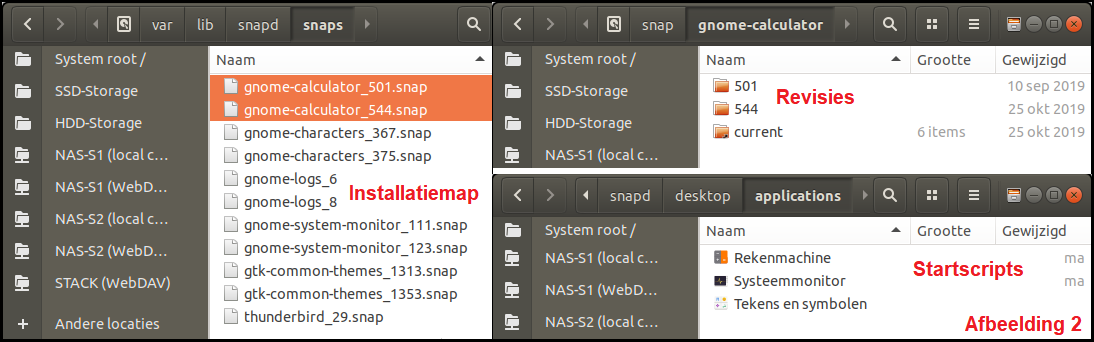 |
| Installatie-, revisie- en startscriptsmappen |
Snaps worden geleverd in een sterk gecomprimeerd bestandsformaat (.snap) en zo opgeslagen in /var/lib/snapd/snaps/ (afbeelding 2). De inhoud van de .snaps revisies worden alleen-lezen gemount op /snap/<snapnaam>/<revisie>/. Een snap kan niet ongemerkt veranderd worden en is beschikbaar in originele toestand of helemaal niet. De startscripts voor gebruik (in menu’s) in de favorietenbalk vind je in /var/lib/snapd/desktop/applications/ (bijvoorbeeld gnome-calculator_gnome-calculator.desktop = Rekenmachine).
In /snap/bin/ (toegevoegd aan de $PATH-variabele) staan snelkoppelingen naar de gedeelde bibliotheek /usr/bin/snap om de geïnstalleerde snaps te kunnen starten. Snaps starten wel iets trager dan gewone applicaties. Ze moeten namelijk eerst gedecomprimeerd worden.
Persoonlijke bestanden van snaps worden opgeslagen in of onder ~/snap/<snapnaam>/ Voor bijvoorbeeld Thunderbird vindt je het profiel in ~/snap/thunderbird/common/.thunderbird/ (is ~/.thunderbird/ voor de gewone app).
Updates vinden automatisch plaats. De voorgaande revisie wordt bewaard. Bevalt een update niet, dan kun je terug met het commando sudo snap revert <snapnaam>. In /snap/<snapnaam>/current/ (afbeelding 2) staat een snelkoppeling naar de in gebruik zijnde revisie. Met sudo snap refresh [<snapnaam>] kun je één of alle snaps handmatig updaten.
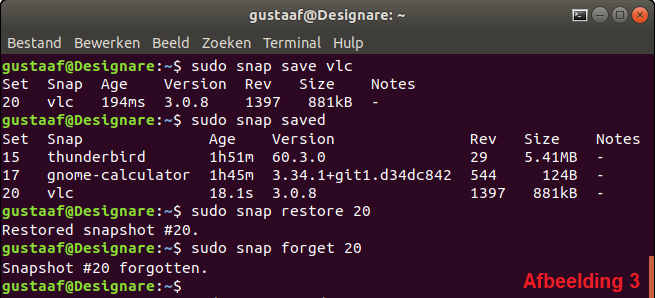 |
| Snap(s) back-up maken, terugzetten en verwijderen |
Voor één of alle snaps tegelijk kun je een snapshot (back-up) maken van alle gebruikers-, configuratie- en systeemdata met sudo snap save [<snapnaam>] en terugzetten met sudo snap restore <setnummer> (afbeelding 3). Deze snapshots worden opgeslagen in /var/lib/snapd/snapshots/. Commando snap saved toont de beschikbare snapshots. Bij het verwijderen van een snap wordt automatisch een snapshot gemaakt. Na opnieuw installeren kun je de snapshot terugzetten om de persoonlijke data te herstellen. Snapshots kun je verwijderen met sudo snap forget <setnummer>.
Voor uitgebreider beheer, zie de eerder genoemde website en terminalcommando’s snap help --all en dan snap help <command>.